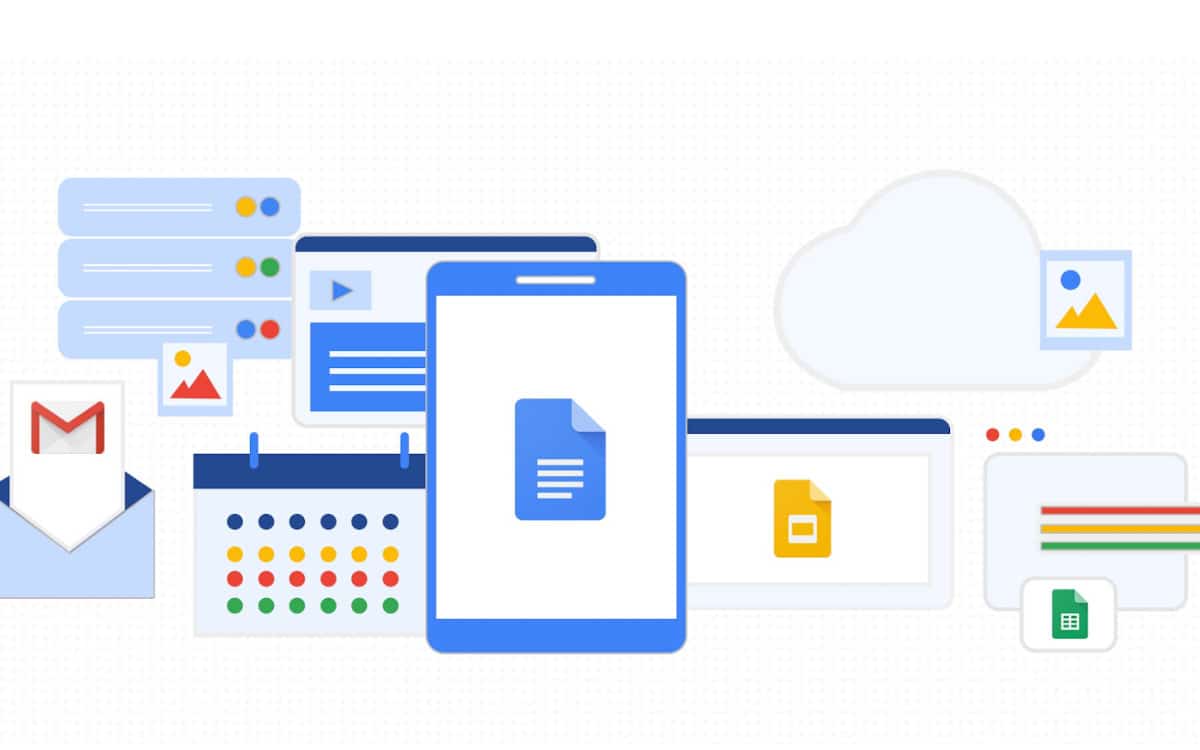Parmi les outils pour travailler sur un même document à plusieurs, Microsoft Word est l’un des plus appréciés en entreprise. Il permet en effet de rédiger et de modifier des documents textes facilement et efficacement. Pour cette raison, il a sa place au sein de toute équipe qui fonctionne sur un mode collaboratif. Dans cet article, nous vous présentons la meilleure façon de travailler sur un document Word. Vous pourrez ainsi tirer pleinement profit du célèbre logiciel.
Pourquoi travailler à plusieurs sur un document Microsoft Word ?
Microsoft Word est un logiciel proposé par Microsoft. Il est disponible aussi bien sur PC, Mac qu’appareil mobile. Il a su convaincre de nombreux managers en entreprise, car il propose des fonctionnalités incontournables telles que la création et la mise en forme de documents textuels, mais aussi la révision du travail réalisé à l’aide de suivi de modifications.
Ajoutons qu’un utilisateur avancé de cet outil est en mesure d‘insérer des images, des tableaux ou des graphiques, mais aussi d’enregistrer son avancement sur OneDrive, le service de stockage en ligne proposé par Microsoft.
Simple à utiliser et parfaitement intégré à la suite Office, l’outil de traitement de texte Word est une option séduisante pour effectuer différentes tâches au travail. De la même manière que travailler à plusieurs sur un même document Excel permet de gagner un temps précieux, il est utile d’utiliser Word pour travailler en équipe de manière fluide.
Quels sont les différents niveaux d’autorisation dans un document Word ?
Pour utiliser un document Word, il est essentiel de prendre en considération la question des niveaux d’autorisation. Ces derniers vous indiquent les actions autorisées ou non autorisées pour vos collaborateurs lors du travail collaboratif.
De manière assez simple, cet outil de traitement de texte présente quatre niveaux :
- Propriétaire : La personne qui crée le document possède tous les droits sur celui-ci. Il est alors possible de modifier, partager ou commenter le document, mais aussi de le supprimer.
- Contributeur : Ce niveau d’autorisation offre plus de latitude au collaborateur. Ce dernier a ainsi le droit de lire le document, mais aussi de le modifier. C’est un niveau essentiel dans le cadre du travail en équipe.
- Commentateur : L’utilisateur commentateur a comme son nom l’indique le droit d’ajouter des commentaires au document. Toutefois, il n’a pas la possibilité de le modifier.
- Lecteur : Il s’agit du niveau d’accès le plus restreint. Cet utilisateur a uniquement le droit de consulter le document pour le lire ou l’imprimer.
Afin de garantir un travail collaboratif fluide, mais sécurisé, nous vous conseillons vivement de prendre le temps de bien définir les rôles et responsabilités de chacun au sein de l’équipe. Si vous envisagez de collaborer à plusieurs sur un même document, il est indispensable de consentir aux utilisateurs des droits adaptés à leurs fonctions et tâches respectives. C’est un point essentiel pour protéger l’information stratégique ou opérationnelle.
Comment fonctionne l’édition collaborative sur Microsoft Word ?
Si vous souhaitez collaborer avec vos collègues sur un fichier Word, vous devez avoir recours à l’édition collaborative. De cette manière, les membres du groupe (selon leur niveau d’autorisation) pourront modifier en temps réel le texte et ajouter des commentaires.
Pour ce faire, suivez les étapes suivantes :
- Ouvrez un document Word ;
- Cliquez sur l’onglet » Fichier » ;
- Sélectionnez » Partager » ;
- Choisissez avec soin les personnes qui recevront le lien de partage ;
- Définissez les autorisations d’accès ;
- Puis, cliquez sur » Envoyer « .
Une fois ces quelques étapes réalisées, vous pourrez travailler à plusieurs sur un même document Word.
Comment partager un document Word via Wimi Online ?
Si Word est couramment utilisé, vous pouvez aussi exploiter le potentiel de la plateforme collaborative Wimi. Cette dernière est en effet pleinement compatible avec le format de fichier Word proposé par Microsoft. En d’autres termes, quelques secondes suffisent pour partager un fichier avec votre équipe en toute sécurité.
Pour partager votre document via Wimi, procédez de la sorte :
- Rendez-vous sur votre espace Wimi Online ;
- Cliquez sur les trois points à droite du nom du document ;
- Cliquez sur » Partager » ;
- Copiez le lien de partage ou envoyez-le par mail.
Le partage de fichier sur la plateforme Wimi est relativement aisé. Vous pouvez même définir un mot de passe ou une date d’expiration lors de ce processus de partage. Il est même possible de procéder de manière encore plus simple via un simple glisser-déposer d’un document Word via le Drive Wimi ou via Wimi Online. Il ne vous reste ensuite plus qu’à gérer les accès du document partagé en quelques clics.
Les avantages et fonctionnalités de Microsoft Word pour le travail collaboratif
Word possède des avantages et des fonctionnalités incontournables qu’il est nécessaire de connaître pour travailler efficacement.
Édition en temps réel
Pour commencer, cette application Web peut bien entendu être utilisée pour créer des documents et travailler de manière conjointe, et ce, en temps réel. Chaque participant au projet a ainsi la possibilité de visualiser instantanément les modifications opérées par d’autres.
Suivi des modifications
Selon les projets et les autorisations d’accès de chacun, les collaborateurs peuvent avoir le droit d’effectuer certaines modifications. Ces dernières peuvent dans un second temps être acceptées ou rejetées par le responsable. Cette manière de traiter chaque modification sur le document est une bonne méthode de travail asynchrone.
Commentaires et discussions en ligne
Véritable outil collaboratif, le logiciel Word vous permet suite à la création d’un fichier de communiquer entre collaborateurs. Vous pouvez en effet ajouter des commentaires et créer de véritables fils de discussion directement au sein du fichier Microsoft Word.
Historiques des versions
Si vous octroyez certains droits à un collaborateur et qu’une erreur n’est commise par exemple, par exemple lors de la mauvaise compréhension d’une instruction, vous avez la possibilité de revenir en arrière. La fonctionnalité d’historiques des versions vous permet en effet de revenir à une ancienne version du fichier.
Protection par mots de passe
Enfin, si vous préférez renforcer la sécurité du document, il est envisageable de protéger un fichier Microsoft Word en ajoutant un mot de passe. Ce faisant, vous éliminez tout risque de modification non désirée de votre document de travail.